YouTubeの画質設定方法|画質が悪い場合や画質固定をするやり方まとめ
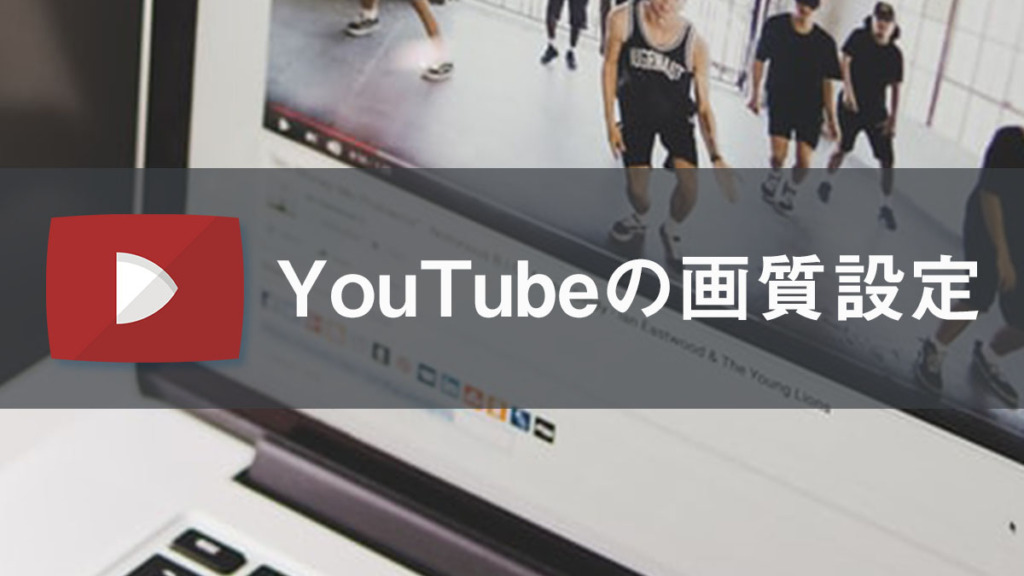
様々な動画が視聴できるYouTube。好きなユーチューバーの動画なら、できるだけキレイな映像で視聴したいですよね。
しかし、YouTubeの混雑やこちらの通信環境により画質が悪くなってしまい、快適とはいえない視聴環境になってしまうこともあります。。
そんな時は、YouTubeの画質設定を変更することで、手動で高画質に変更することが可能です。
この記事では、YouTubeの画質を変更する方法をPC・スマホに分けて、画像付きで解説していきます。
また、画質を固定るする方法や、YouTubeの画質を根本的に改善する方法についても解説するので、この記事を読めば、YouTubeをキレイな画像で快適に楽しむ方法が分かります。
YouTubeの画質設定を変更する方法
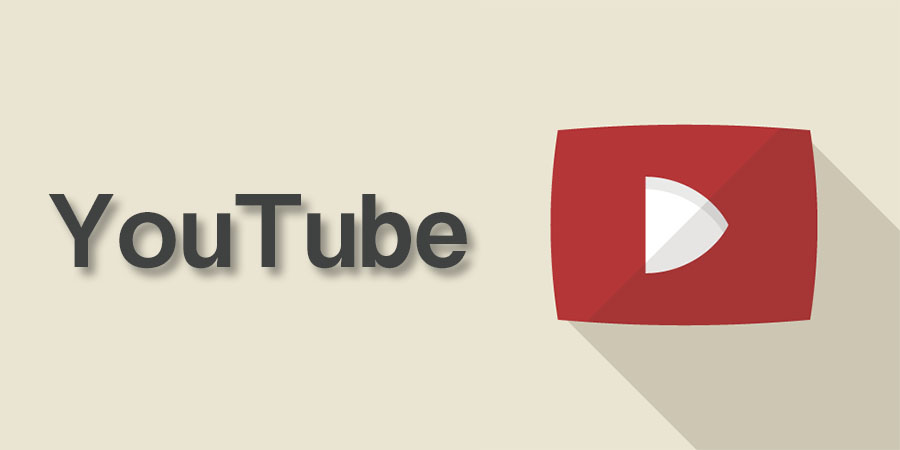
YouTubeの画質変更は、視聴中の動画ページから行えます。
勘違いしがちですが、画質を変更しても、音質は変更されません。好きなアーティストの曲をより高音質で聞きたい、こういう場合は画質を上げても意味がないので、注意してください。
画質ではなく音質を良くしたいなら、高性能なスピーカーを購入するなどデバイスの音声環境を整える必要があります。
スマホでYouTubeの画質を変更する方法
スマホアプリで画質を変更するには、視聴中の動画の上をタップし、表示されたメニューをタップします。
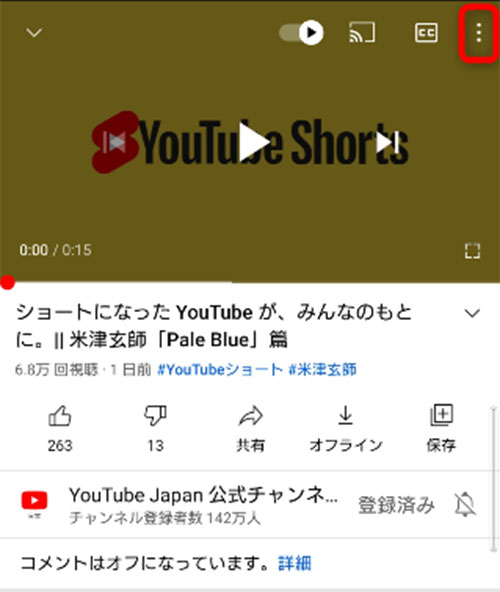
画質をタップ。(画質の横に表示されている数値が、現在の画質)
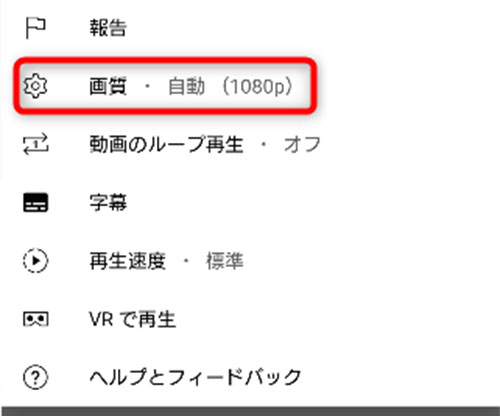
以下の4つから画質を選択できます。
- 自動(推奨設定)
- 高画質
- データセーバー(低画質)
- 詳細設定
720Pや1080Pなど、特定の解像度を設定したい場合は、「詳細設定」をタップします。

その動画で選択できる画質の一覧が表示されるので、変更したい数値を選択。動画が480Pまでしか対応していない場合などは、720P・1080Pは表示されません。
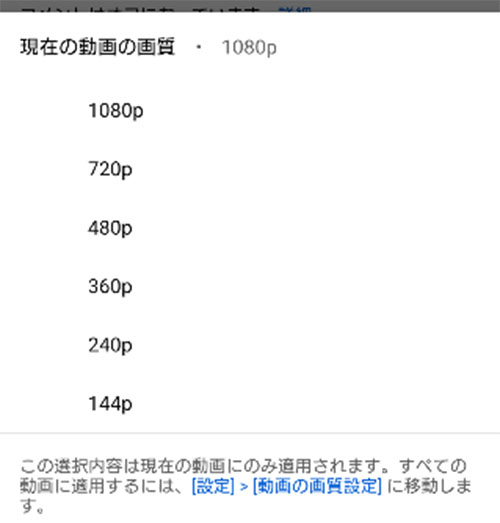
画質を変更すると、画面下部に変更後の画質が表示されます。
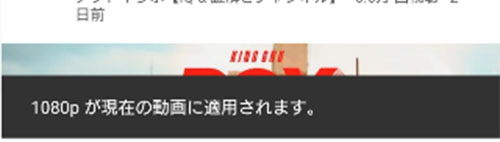
PCでYouTubeの画質設定を変更する方法
マウスを動画上に合わせ、歯車アイコンの「設定」をクリック。
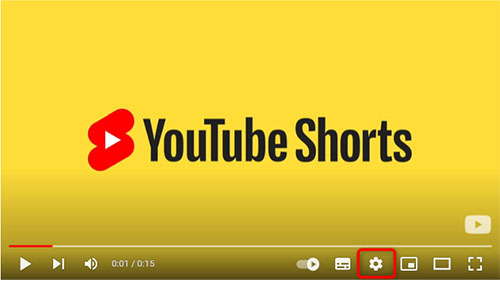
画質をクリック。
画質横の数値が、現在の画質です。画質を良くしたいなら、この数値より上の画質を選択する必要があります。
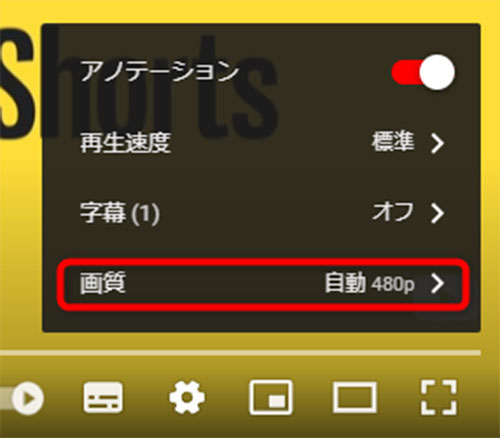
一覧から画質を選択。
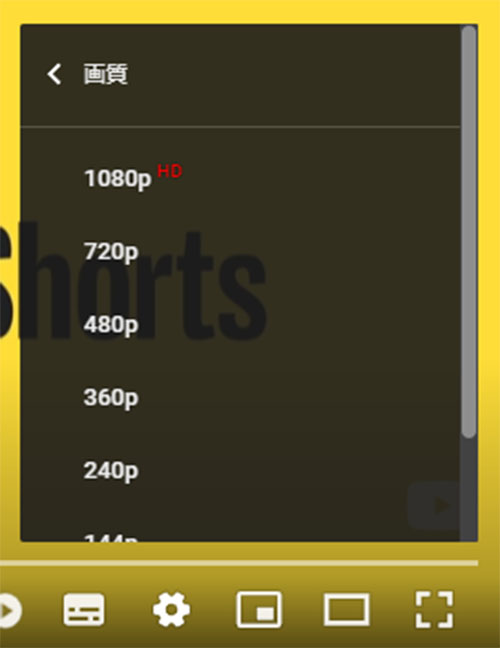
画質をクリックすれば、読み込み後に、設定した画質で動画が再生されます。
YouTubeの画質を高画質に固定する

先述した方法で個別の動画の画質を変更することができるのですが、動画ごとに画質を変更するのは面倒です。
画質を固定して、常にYouTubeを高画質で視聴したいという場合は、下記の方法が使えます。通信量を抑えるために、低画質をデフォルトにしたいという場合も、下の方法が使えます。
YouTubeの画質を固定する:スマホ
スマホでYouTubeの画質を固定するには、アカウントアイコン(プロフィール写真)をタップ。
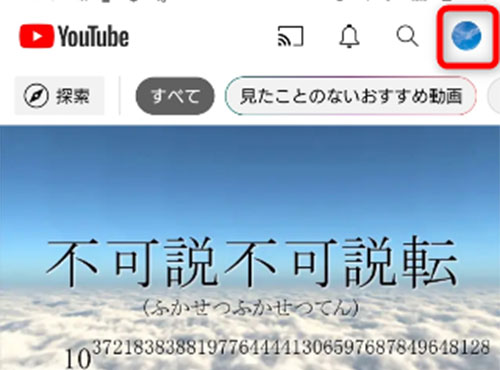
「設定」をタップ。
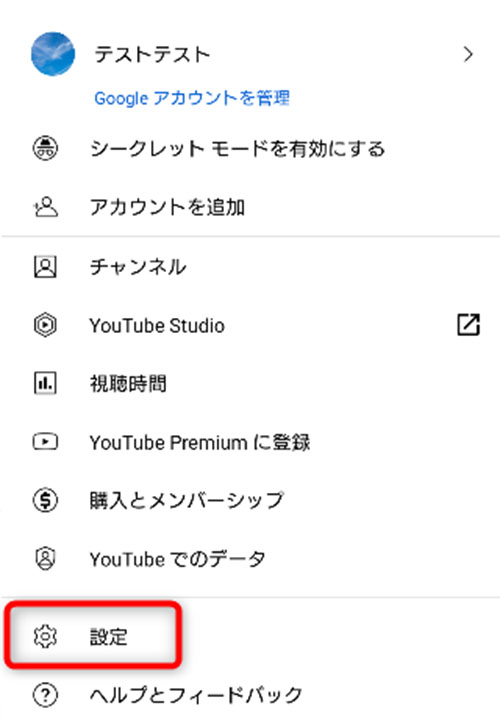
「動画の画質設定」をタップ。
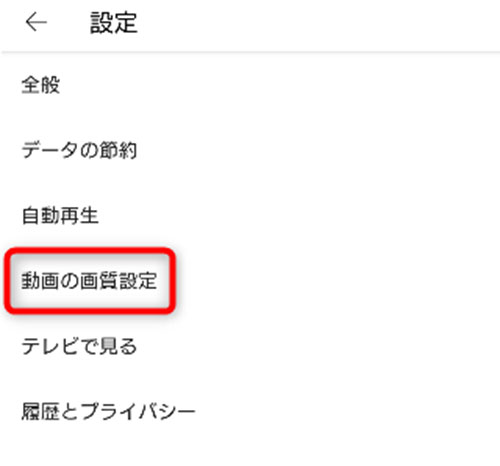
モバイルネットワーク使用時・Wi-Fi使用時のデフォルトの画質を、それぞれ下の3つから変更できます。
- 自動(推奨)
- 高画質
- データセーバー(低画質)
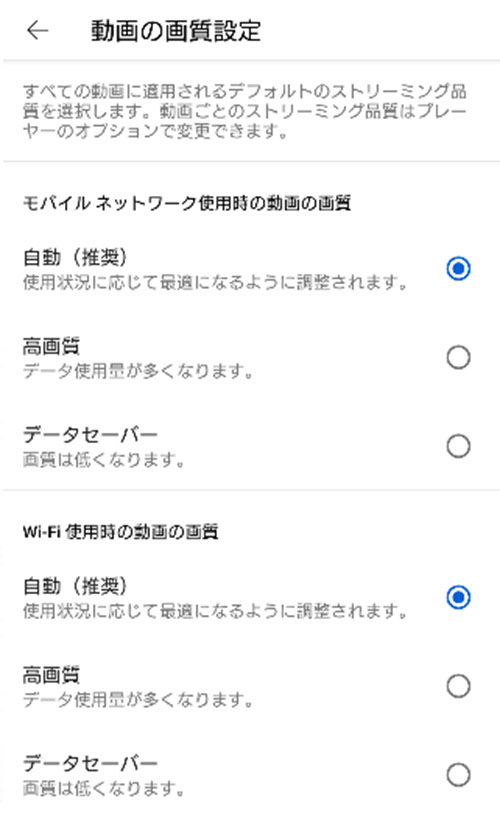
画質の固定は、1080Pに固定というように、特定の画質を選択することはできません。高画質、データセーバーというように、通常より高画質にするか、低画質にするか、という設定からデフォルト画質を選択することになります。
動画の視聴には大きな通信量が必要です。モバイルネットワーク時に高画質で動画を視聴していると、すぐにギガの上限がきてしまいます。モバイルネットワークの設定は、安易に高画質にしない方が賢明です。
普段Wi-Fiの利用が難しく、ギガに不安があるという場合なら、モバイルネットワークの設定をデータセーバー(低画質)にしておくと、通信量を抑えることができます。
Wi-Fiを使用している時のみの変更もできるので、デフォルト画質を高画質にしたい場合は、Wi-Fi使用時の設定を高画質に変更しておくと良いです。
YouTubeの画質設定はPCでは固定できない
PCブラウザ版のYouTubeには、スマホアプリのように画質を固定する設定がありません。
その代わり、いずれかの動画の画質を変更すれば、次回、別の動画を再生する際も、変更した画質が適用されます。
一応これで画質の固定ができるのですが、1080Pに設定していても、次に再生する動画が1080P対応していない場合などは、低い画質で再生が始まってしまいます。
YouTubeの画質を高画質にするとデメリットも!
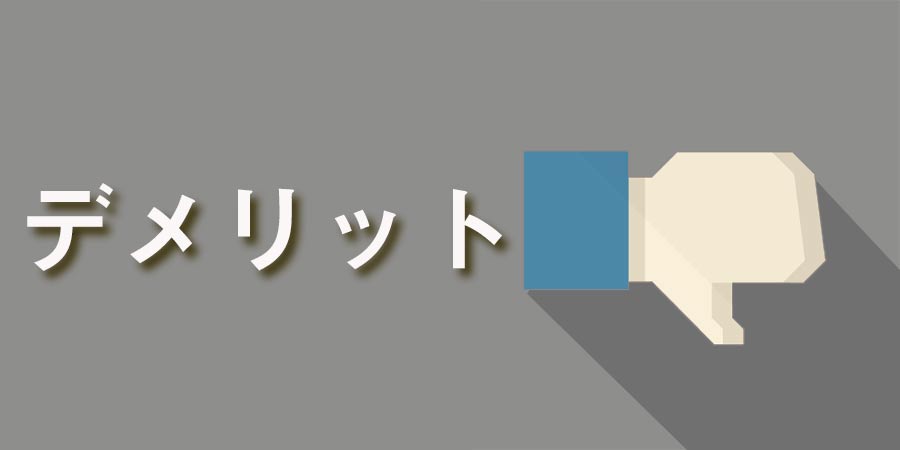
YouTubeの画質を上げるメリットは、当然、奇麗な画質で動画を視聴できるという点です。しかし、画質を高画質にするのにはメリットだけでなく、下記のデメリットもあります。
- 通信料が増える
- 動画の読み込みに時間がかかる
また、先述したように、YouTubeの画質を上げても、動画の音質は変更されないので、注意してください。
YouTubeの画質を上げると通信料が増える!ギガがすぐなくなる
YouTubeを高画質で視聴すると、通信量が増え、結果的にギガがすぐになくなってしまいます。
目安として、1GBの通信量になるまでの再生時間は、下記のようになっています。
| 画質 | 時間(分) |
|---|---|
| 720p | 約90分 |
| 480p | 約120分 |
| 360p | 約180分 |
高画質で視聴するほど通信量は増えるので、モバイルネットワークを利用している時に高画質でYouTubeを使用とすると、すぐにギガを使い切る、という可能性があります。
YouTubeを高画質で視聴したいなら、Wi-Fi環境で利用するように注意しましょう。
YouTubeを高画質で視聴すると動画の読み込みが止まる場合も
高画質にすると通信量が増えるので、デバイスの性能や通信環境によっては、動画の読み込みに時間がかかってしまうケースがあります。
YouTubeの画質はデフォルトで自動に設定されていて、通信環境やデバイスによって最適な画質が自動で選択されるようになっています。そこから画質を高画質に変更すると、読み込み時間の増加など、デメリットが出てくる可能性があるのです。
YouTubeの画質はどれをえらべばいい?

YouTubeの適当な画質というのは、通信環境やデバイスなどによって異なります。
そのため、どの画質を選ぶのがいいかというのは一概には言えないのですが、たいていの場合はデフォルト設定にもなっている、自動を選んでおけば、大きな間違いはありません。
YouTubeの画質を決定する要因は3つあり、下記のようになっています。
- 通信環境(インターネットの速さ)
- YouTubeの画面サイズ
- 動画そのものの画質
YouTubeの画質、「自動」では、上記3つから導き出された最適な画質が、自動で選択されます。
Wi-Fi環境では高画質で動画を見たい。もしくは、通信量を抑えるために低画質で動画を再生したい。こういったケース以外では、基本的に自動を画質に選んでおけば、快適な視聴が可能なはずです。
もし、自動で選択される画質が低すぎて不満とというケースなら、視聴環境の改善を考える必要があります。
YouTubeの画質が悪い!根本から画質を改善する方法

自動にすると画質が悪くなる。高画質を選んでも、読み込みなどでまともに動画が再生されない。こういったケースでは、YouTubeの設定ではなく、視聴環境を改善しなければいけいない可能性が高いです。
- 通信環境を改善
- 画面を小さくする
- デバイスを変える
- YouTube側に問題がある場合は待つ
- 動画のオリジナルデータの画質が悪い場合は改善不可
通信環境を改善
画質には通信環境が非常に大切です。回線が弱いと、自動で選択される画質は低くなります。また、高画質で再生しようとしても、通信環境が悪いと読み込みが入り、快適な視聴はできません。
モバイルネットワークを使っていて通信環境が悪いという場合は、Wi-Fi環境でYouTubeを視聴するようにすれば、画質が改善される可能性が高いです。
自宅の通信環境が悪いと感じられるなら、回線を光に変えると、速度の改善が見込めます。
YouTubeの画面サイズを無理に大きくしない
YouTubeの画質は、画面サイズによっても変動します。PCでYouTubeを視聴する際、ウィンドウ内の規定サイズから全画面表示に変更すると、最初は画質が粗く、文字が読みづらいことがあります。しかし、画質を自動に設定していると、しばらくすると画質が変更され、文字が読み取れるぐらいの高画質になります。
このように、YouTubeの画質は画面サイズによっても変動します。そして、大きい画面の画質を良くするほど、負荷は大きくなってしまいます。
小さな画面であれば、YouTubeの画質を上げても、負荷は小さいです。無理に大画面表示にしなければ、高画質でYouTubeを視聴することが可能なのです。とはいっても、画面が小さいのはそれ自体が見づらさの原因にもなるので、この方法はあまり良い解決策とはいえないかもしれません。
デバイスを変える
YouTubeでは1080Pや4Kといった、超高画質での動画視聴も可能です。
しかし、4Kの動画を視聴するには、デバイスも4Kに対応している必要があります。超高画質でYouTubeを見たいなら、デバイスディスプレイの変更も、検討してみましょう。
YouTube側に問題がある場合は待ちが必要
YouTube側の問題によって、画質が悪くなっているケースがあります。
普段は問題なくYouTubeを視聴できているのに、突然画質が悪くなった。どの動画も低い画質で再生される。こういったケースでは、YouTubeに問題を起こっている可能性が高いです。
コロナ禍でYouTubeの利用が急増した際は、画質が480Pに制限される、という事態もありました。
YouTubeに問題がある場合は、SNSで情報を収集しつつ、運営が対応してくれるのを、待つ必要があります。
動画そのものの画質が悪いと改善のしようがない
動画データそのものの画質が悪い場合は、視聴する際の画質も悪くなってしまいます。
動画のオリジナルデータにも画質があるのですが、この画質が4K・1080Pといった高画質に対応していないと、いくら自身の視聴環境が良くても、再生時の画質は限られてしまいます。
再生を高画質に固定しているのに画質が悪い場合、このオリジナルデータの画質が原因になっている可能性が高いです。また、この場合は自身の行動で画質を変更することはできなくなってしまいます。
まとめ

YouTubeの画質は、動画ページから変更できます。スマホの場合、詳細設定からでないと1080Pなどの特定の画質に変更できないので、注意が必要です。
画質の固定はスマホアプリで利用可能ですが、モバイルネットワーク利用時に高画質をデフォルトにしてしまうとギガがすぐになる可能性が高いので、注意してください。
YouTubeの画質は通信環境・デバイス・オリジナルデータの画質によって決まります。普段からYouTubeの画質が低いのに困っている方は、通信環境の見直し、デバイスの買い替えを検討してみてください。



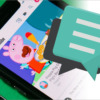
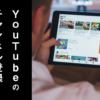











Discussion
New Comments
No comments yet. Be the first one!